Ответ: Раздел «Чаты» скрыт по умолчанию и появится сразу после того, как только вы добавите один из каналов (при условии того, что у роли есть к нему доступ).
Ответ: причин может быть несколько, поэтому проверьте шаг за шагом следующую информацию:
- Перейдите в «Настройки» → «Коммуникации» и проверьте активен ли тариф;
- Напишите с вашего Вайбера в чат бота, чтобы проверить не заблокирован ли ваш номер;
- Выполните повторную авторизацию Вайбер в «Настройках» → «Коммуникации» → нажать на редактирование канала Вайбера → нажать на «Авторизоваться через Вайбер».
Если сообщения после повторной авторизации не начали приходить, обратитесь в нашу поддержку.
Ответ: причин может быть несколько, поэтому проверьте следующую информацию:
- Проверьте, что доступы были предоставлены к публичной странице Фейсбук и к обмену сообщениями;
- Выполните повторную авторизацию Инстаграм в «Настройках» → «Коммуникации» → нажать на редактирование Инстаграм → нажать на «Continue with Facebook».
Если сообщения после проверки и повторной авторизации не начали приходить, обратитесь в нашу поддержку.
Ответ: В первую очередь важно понимать, что раздел чатов в KeyCRM это не личное общение, поэтому здесь очень важно не потерять клиента и обязательно дать ему ответ. Поэтому во избежаний ситуаций, когда менеджер случайно открыл чат, или хотел дать ответ позже, и в последствии просто забыл об нем, постоянный индикатор о новых сообщениях будет постоянно напоминать, что клиент так и не получил ответ.
Ответ: Отправленные файлы хранятся в чатах в течение двух месяцев.
Ответ: В диалоге вы можете перевести такой чат в спам. Таким образом вы скроете их в кабинете.
Ответ: К сожалению, сейчас нет возможности выполнить массовое закрытие диалогов. Рекомендуем использовать горячие клавиши:
- CTRL + O - закрыть диалог;
- CTRL + Q - закрыть и снять назначение;
- CTRL + M - назначить на себя;
- CTRL + B - снять назначение.
Ответ:
- Старые диалоги: заблокированный пользователь не был снят с назначенных диалогов.
Необходимо заново активировать профиль пользователя → перейти в раздел «Чаты» → в фильтре выбрать его и убрать его из назначенных диалогов.
После этих действий, можно заблокировать пользователя снова. - Новые диалоги: заблокированный пользователь не был удален из автоматического распределения.
Необходимо перейти в «Настройки» → «Коммуникации» → нажать на редактирование необходимого канала → в поле «Менеджер» убрать цифру, которая означает ID заблокированного пользователя:

Ответ:
- Обратитесь к администратору, чтобы проверить активен ли канал коммуникаций и предоставлены ли вам доступы к нему;
- Проверьте не включены ли фильтры в разделе:
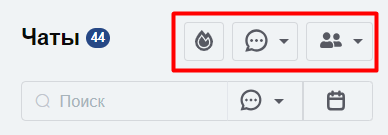
Ответ: Да, после удаления, все диалоги, которые велись по каналу также будут удалены. Если вам необходимо сохранить историю переписок, просто деактивируйте канал в настройках коммуникаций.
Ответ: Чтобы открыть чат, достаточно оставить в нем любое примечание:

Ответ: Причина такого отображения сообщений является то, что пользователь включил функцию автоудаления сообщений. К сожалению, такие сообщения не будут передаваться в CRM из-за ограничений безопасности API Viber.
Ответ: Имя пользователя, с которым общается клиент, отображается только в чатах из каналов: онлайн чат, viber бот.